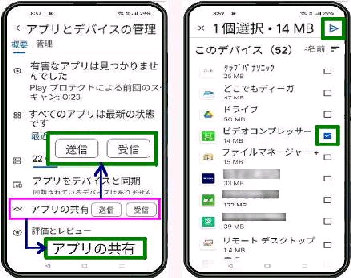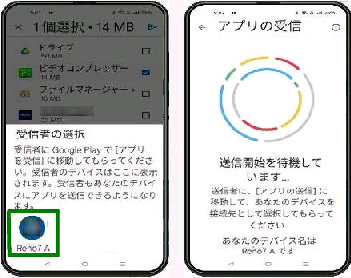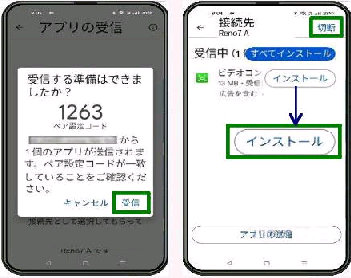(左画面) Google Playアプリの 「アプリと
デバイスの管理」 画面です。
(右画面) 送信者スマホで共有 (送信) する
アプリをタップし、選択します。複数のアプリ
の選択も可です。
選択後、右上の 「送信」 をタップします。
● Android スマホ間で 「アプリの共有」 をする
(左画面) 「送信」 をタップすると、この
「受信者の選択」 画面になります。
《 Android スマホ 画面 》
(右画面) 受信者スマホの 「アプリの受信」
の画面です。
送信者が、受信者スマホをタップするまで
はこの画面で待機しています。
Google Playアプリの 「アプリの共有」 で
Android スマホ間で、インストール済みの
無料アプリを送受信することができます。
「アプリの共有」 で、送信者は 「送信」 を
受信者は 「受信」 ボタンをタップします。
受信者のアイコンとスマホ名が表示され
たらタップしてください。
(左画面) 受信者スマホの 「受信する準備
はできましたか?」 画面です。
「ペア設定コード」 が表示されます。
送信者側に表示された 「ペア設定コード」
と一致しているか確認して 「受信」 ボタン
をタップしてください。
(右画面) 受信完了後、「インストール」 を
タップするとインストールが開始されます。
インストール後は 「切断」 をタップします。